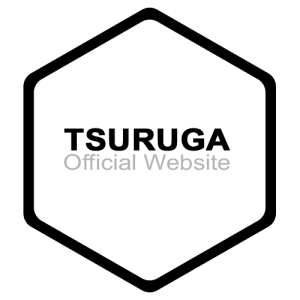MS WordのList of Figuresのハイパーリンクに関するエラーの解決方法
MS WordでList of Figuresを生成し、PDFで保存すると、文書内リンクが機能しないことがある。このエラーに関する解決方法を書き留めておく。
目的
- MS WordでTable of Figuresを生成し、PDFで保存し、文書内リンクが適切に機能する状態にする。
状況
- 例えば、PDF上でTable of FiguresのFigure 1をクリックすると、Figure 1へ飛ぶべきだが、以下のような警告が表示される。
- これはプログラミングコードが文書内リンクを指定せず、文書作成者のPCのフォルダ・ファイルの保存場所を指定していることが原因。インターネット上には2010年代後半にかけてエラーが報告されているものの、2023年時点でマイクロソフトはバグの修正を行っていない模様。一説によれば、MS WordやOSのバージョンによって問題が起こることがあるとされる。なお、ContentsやList of Tablesでは正常に機能するため、List of Figuresのみで発生するエラー。
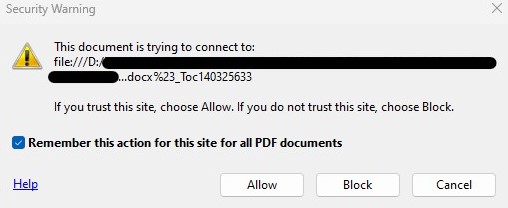
解決方法
- 手動でコードを一つずつ修正するしかない。
- List of Figures上のFigure 1を右クリックし、Toggle field codesを選択。コードが以下の様に表示される。

- “file…”と半角スペース1つを削除し、\l “_Toc…”という状態にする。Toggle field codesで全てのFigureのコードを表示した状態にして、ctrl+FのReplace allで一括適用するのが良い。
![]()
- 右クリック、Toggle field codesをクリックし、コード表示をやめる。
- 全てのFigureのコードを修正したら、右クリック、Update Field>Update page numbers only。これをやらなければ、コードの更新が反映されず、PDF上では引き続き元の問題が起こる。